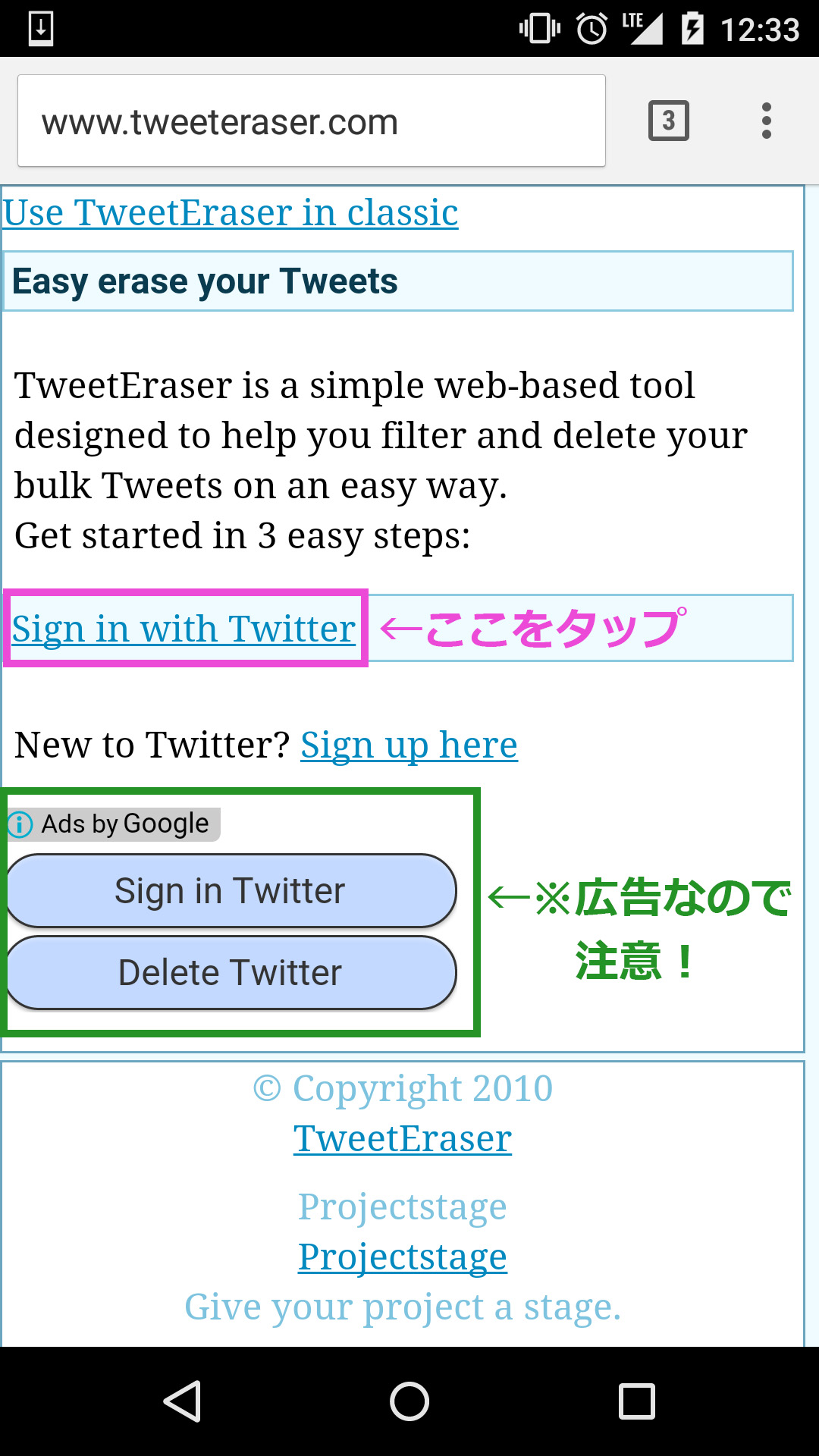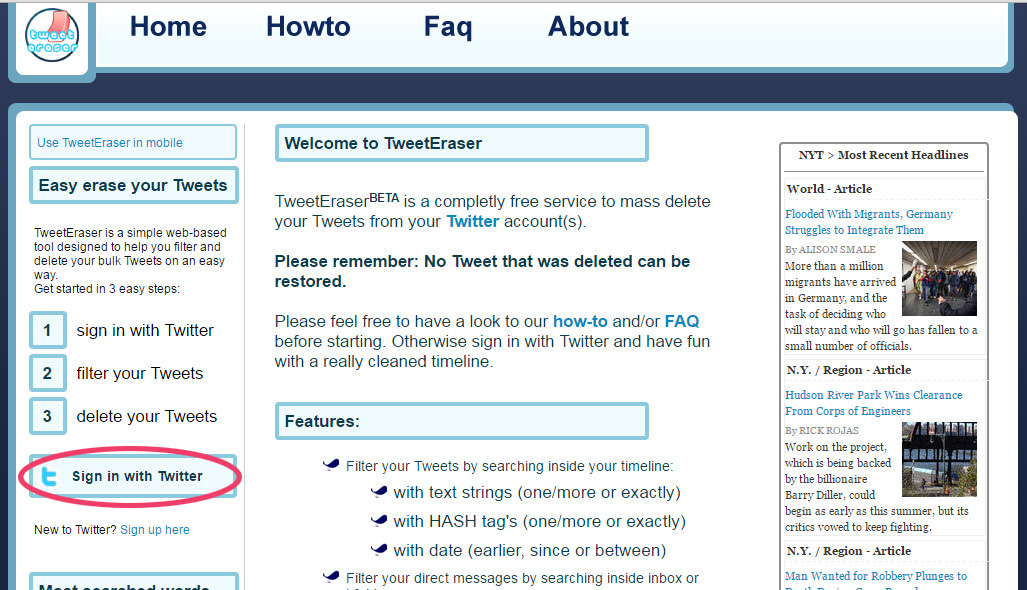ツイッターのツイートを全消しまたは期間指定して削除するにはTweetEraserというWebサービスが便利です。TweetEraserの使い方をスマホ・PC別に説明します。
使い方(スマートフォンの場合)
- ブラウザでTwitterにアクセスし、ログインしておきます。
- TweetEraserにアクセスします。
- Sign in with Twitter をタップします。※紛らわしいですが、緑の枠内は広告の画像ですのでご注意ください。
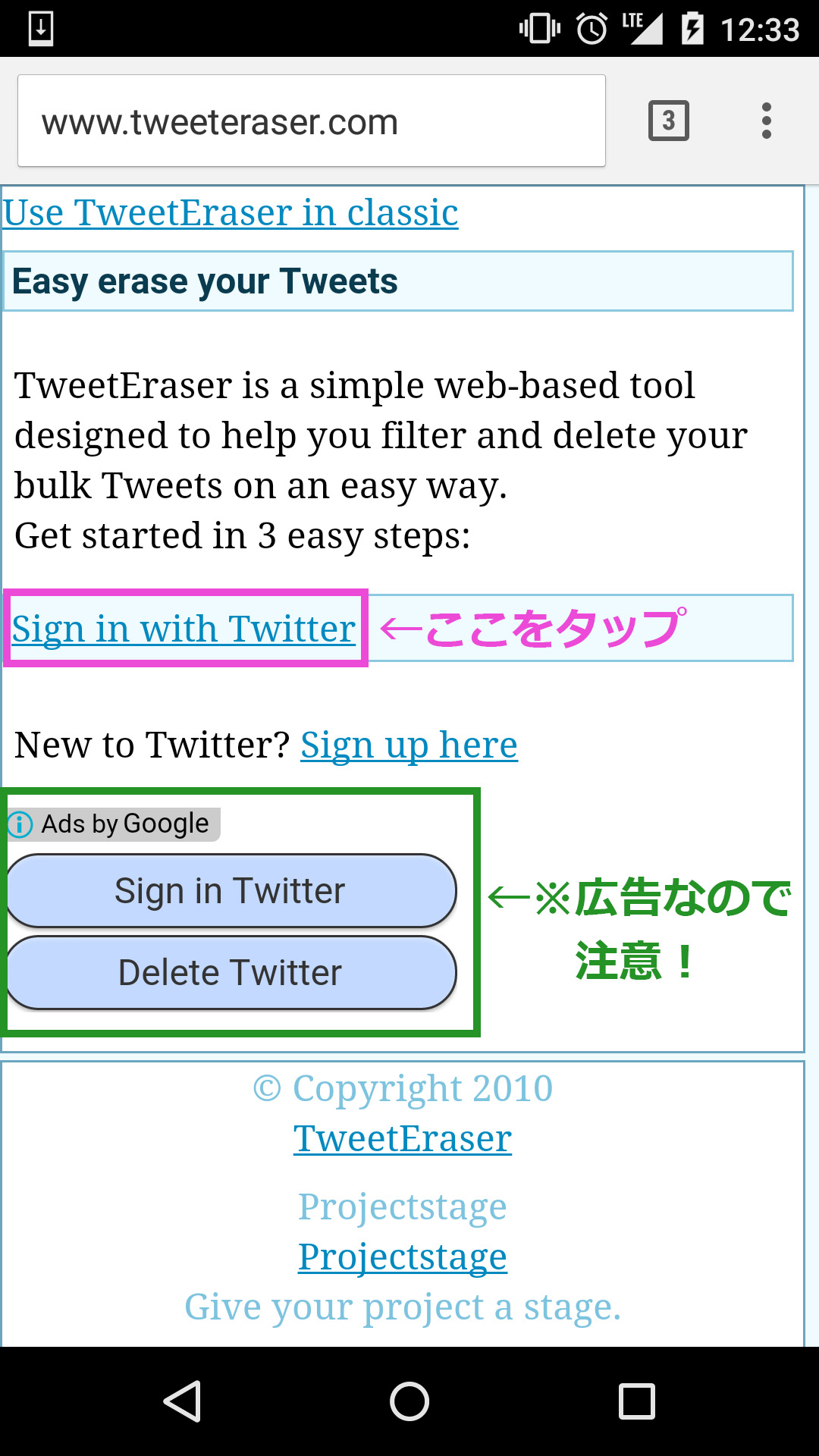
- 連携アプリを認証をタップします。
- 全削除する場合はそのままstart searchingをタップします。期間を指定したい場合はDate optionsで日にちを指定してからstart searchingをタップします。
- Select Allのチェックボックスにチェックを入れると、全てのツイートのチェックボックスにチェックが入ります。
- delete selected itemsをタップします。
- 確認のポップアップが表示されるのでOKをタップします。
- 指定したツイートが削除されるまで数分時間がかかります。
- Twitterで再読込し、指定したツイートが削除されていることを確認します。
使い方(PCの場合)
- ブラウザでTwitterにアクセスし、ログインしておきます。
- TweetEraserにアクセスします。
- Sign in Twitter をクリックします。
- 連携アプリを認証をクリックします。
- 全削除する場合はそのままstart searchingをクリックします。期間を指定したい場合はDate optionsで日にちを指定してからstart searchingをクリックします。
- 左上の+ボタンをクリックして、全てのツイートのチェックボックスにチェックを入れます。
- delete selected itemsをクリックします。
- 確認のポップアップが表示されるのでDelete parmanently!をクリックします。
- 指定したツイートが削除されるまで数分時間がかかります。
- Twitterで再読込し、指定したツイートが削除されていることを確認します。
TweetEraserは、キーワードで検索してそこからツイートを削除することもできます。
おわりに
軽いコミュニケーションをするには便利なツールですが、度々炎上しているように危険性を併せ持っています。使い方には十分注意しましょう。